有的人还不知道在picsart中怎样设置解锁键照片,那就赶快看一看在picsart中设置解锁键照片的图文教程,相信会很有帮助哦。
1)下载picsart软件,截一张锁屏画面。(如下图所示)
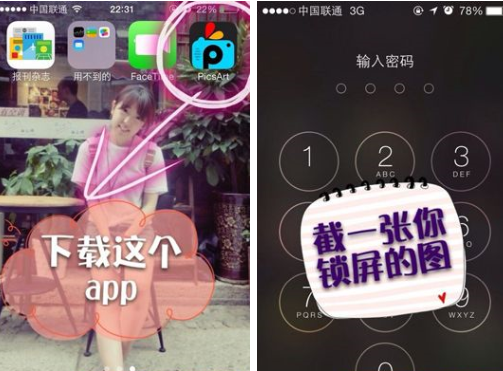
2)然后打开picsart后点击【编辑】。(如下图所示)
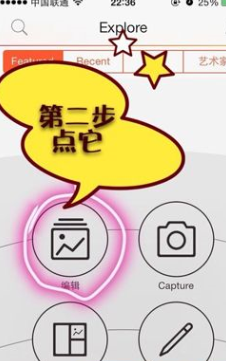
3)进入后点击【Photo】打开照片,找到刚才你截的锁屏图。(如下图所示)
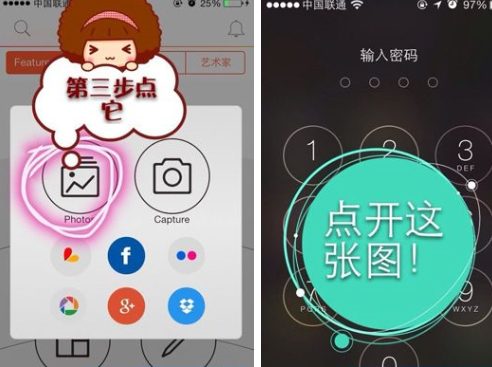
4)打开你原先截的锁屏图后,再点击【Add Photo】,打开后选择十张你要的图。(如下图所示)
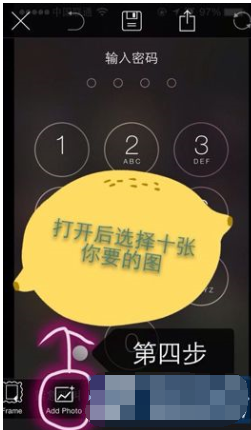
5)然后选择上方的【五角星】图形剪裁工具。(如下图所示)
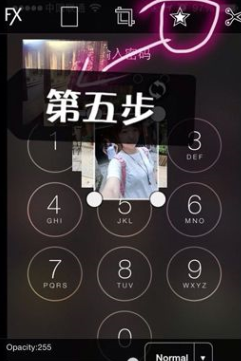
6)选择你想要的大小范围,调整好后移动到圈圈里的再次进行调整下。(如下图所示)
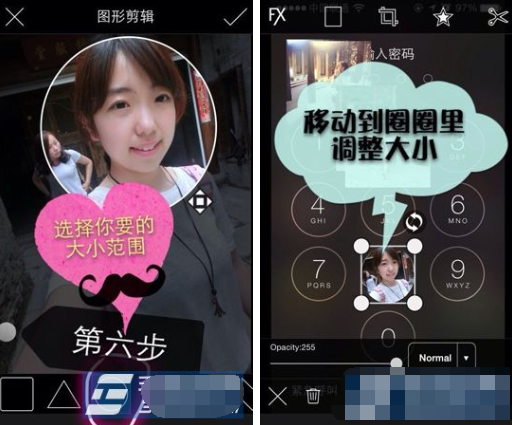
7)最后,调整下透明度,其余的图片都是这样编辑,然后保存下来即可了。(如下图所示)
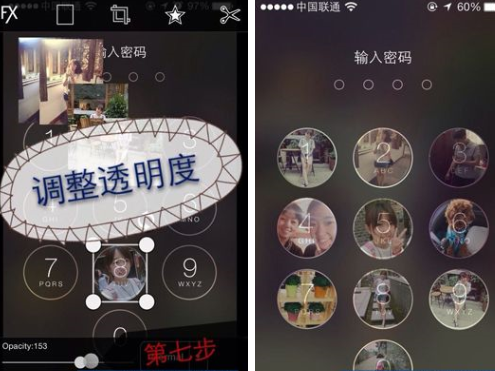
以上就是在picsart中设置解锁键照片的图文教程,希望可以帮助到大家。
 天极下载
天极下载






























































